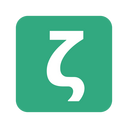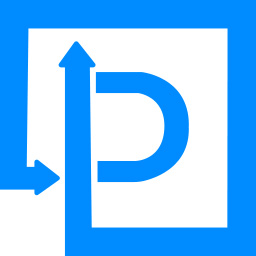KK教程资讯:带你了解最前沿的技术、资讯,海纳百川,学无止境!
Win11系统怎么安装安卓应用?Win11系统安装安卓APP/手游方法
在微软官方介绍中提到,Windows 11 的这个 Andorid app 支持功能,来自于微软特别开发的 Windows Subsystem for Android(简称 WSA),也就是个虚拟机系统,所以要求电脑开启 Hyper-V 这类虚拟化功能,微软表示只要是符合 Windows 11 运行要求的电脑,都可以完好支持这个 Andorid app 的功能。
虽然微软表示现阶段只有 beta 通道的 Windows 11 Build 22000.xxx 系列测试系统,才会收到 Andorid app 支持的第一个预览版推送,但对于正式版 Windows 11 的用户,已经有网友分享了 WSA 的文件包(通过 powershell 代码安装),感兴趣的玩家可以去搜索国内论坛来安装尝试下。
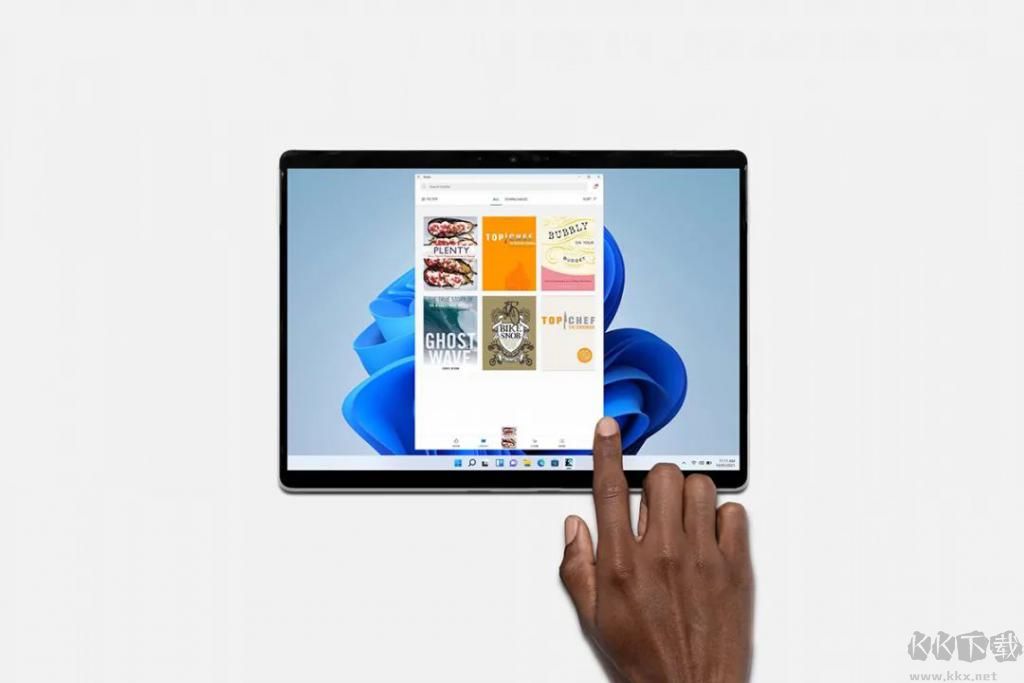
如下图,成功运行全民K歌

Win11安卓子系统安装教程:
步骤一:
打开 控制面板--程序和功能--启用或关闭windows功能--Hyper-V--Hyper-V平台 勾选上
然后重启电脑
步骤二:
然后管理员身份运行了Powershell,执行Add-AppxPackage -Path 下载的文件.Msixbundle即可。
Add-AppxPackage -Path .\WSA.Msixbundle 安装
如果出现 当前已安装的名称为 当前已安装的名称为“Microsoft.VCLibs.140.00.UWPDesktop”的框架 错误
请安装目录中 Microsoft.VCLibs.x64.14.00.Desktop.appx VC++的依赖库
步骤三:
进入 platform-tools 目录
运行CMD
运行命令 adb connect 127.0.0.1:58526
如果显示连接到了设备
adb install D:\apk\dy.apk 来安装抖音
当然,除了上面的方法之外,安装安卓应用,只需要电脑安装一个第三方安卓模拟器就可以了!也是非常简单,但是完全没有Win11的安卓子系统WSA来的爽快!
相关文章
猜你喜欢
热门文章
沙盒与副本吃鸡模式
 沙盒与副本是一个带有生存建造和刷装备要素的IO类游戏。和你曾玩过的刷装备RPG类似,你的主要目的就是反复击败敌人、升级刷装备, 不过生存建造要素给了你更多的发挥空间。...
沙盒与副本是一个带有生存建造和刷装备要素的IO类游戏。和你曾玩过的刷装备RPG类似,你的主要目的就是反复击败敌人、升级刷装备, 不过生存建造要素给了你更多的发挥空间。...- 《诛仙世界》
- win10右下角的天气和资讯怎么关闭
- 羊了个羊通关方法(亲测有效)_羊了个羊通关教程[把难度降低]
- 第五人格许愿码怎么领?第五人格最新许愿码免费领取2022[可用]
- CAD无法复制编辑:此块含有代理对象,不能在块编辑器中进行编辑的解决方法
- P2PWIFICAM如何连接监控设备?P2PWIFICAM使用方法
- AirMirror怎么控制另一部手机?AirMirror远程控制方法
- 魔影工厂怎么压缩视频大小?魔影工厂压缩视频的方法
- 魔影工厂怎么转换格式?魔影工厂转换视频格式的方法
本类排行
- 1电脑声音小怎么办?电脑音量已经调到最大声音还是很小的解决方法
- 2XP密钥_WinXP序列号珍藏永久可用版
- 3Xbox Game Bar是什么软件,Xbox Game Bar可以删除吗
- 4NVDisplay.Container.exe是什么进程,如何删除?
- 5如何删除百度网盘右键菜单?百度网盘去掉右键菜单方法
- 6今日热点弹窗广告属性于哪个软件?小编教你找到并删除今日热点
- 7win10你当前运行的Windows 版本即将终止支持是什么意思,要怎么办?
- 8Win10 Taskbarsearch是什么?taskbarsearch怎么关闭删除?
- 9百度网盘同步空间文件夹怎么删除?百度网盘同步空间删除方法
- 10sysmain服务是什么?Win10 sysmain服务可以禁用吗?
相关下载
关注KK手机站